Slik administrerer du prioriteten for applikasjonsvarsler i Windows
Slik administrerer du prioriteten for applikasjonsvarsler i Windows. Applikasjonsvarsler i Windows spiller en viktig rolle i vårt daglige arbeid. De …
Les artikkelen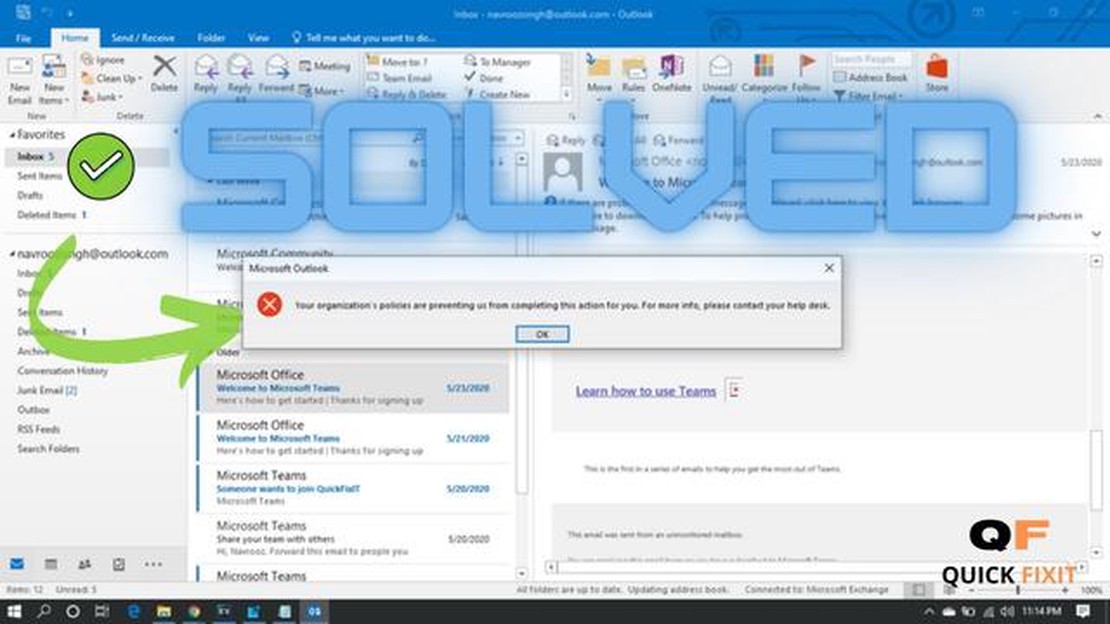
Hvis du bruker Outlook til e-post og opplever at du ikke kan åpne lenker i e-postene dine, kan dette være et frustrerende problem. Enten koblingene ikke er klikkbare eller det ikke skjer noe når du klikker på dem, kan det gjøre det vanskelig å få tilgang til viktig informasjon eller navigere til eksterne nettsteder. Heldigvis finnes det flere feilsøkingstrinn du kan ta for å løse dette problemet og gjenvinne muligheten til å åpne lenker i Outlook.
Sjekk først standardinnstillingene for nettleseren din. Outlook er avhengig av standardnettleseren for å åpne koblinger, så hvis standardnettleseren ikke er riktig innstilt eller har problemer, kan dette føre til at koblinger ikke åpnes. Du sjekker standard nettleserinnstillinger ved å gå til datamaskinens innstillinger eller kontrollpanel og se etter alternativet for å angi standardapper eller -programmer. Kontroller at din foretrukne nettleser er valgt som standard og at den er oppdatert.
Hvis standardinnstillingene for nettleseren er riktige, men du likevel ikke kan åpne lenker i Outlook, kan det hende du må tilbakestille nettleserinnstillingene. Over tid kan nettleserinnstillingene bli ødelagt eller feilkonfigurert, noe som kan påvirke muligheten til å åpne lenker. Du tilbakestiller nettleserinnstillingene ved å gå til innstillingene eller preferansemenyen i nettleseren og se etter alternativet for å tilbakestille eller gjenopprette standardinnstillingene. Denne prosessen vil variere avhengig av hvilken nettleser du bruker, så se i dokumentasjonen til nettleseren eller i brukerstøtten for å få spesifikke instruksjoner.
En annen mulig løsning er å sjekke om det finnes tilleggsprogrammer eller utvidelser i nettleseren som kan forårsake problemet. Noen ganger kan inkompatible eller utdaterte nettleserutvidelser forstyrre funksjonaliteten til lenker i Outlook. Deaktiver eventuelle tilleggsprogrammer eller utvidelser som ikke er nødvendige, eller som du mistenker kan forårsake problemet. Du kan vanligvis gjøre dette ved å åpne nettleserens innstillinger eller preferansemeny og navigere til delen for utvidelser eller tilleggsprogrammer. Deaktiver eller fjern mistenkelige eller unødvendige utvidelser, start deretter nettleseren på nytt og prøv å åpne lenker i Outlook på nytt.
Hvis ingen av disse feilsøkingstrinnene løser problemet, kan det være verdt å vurdere å installere Outlook på nytt eller oppdatere til den nyeste versjonen. Av og til kan programvarefeil føre til problemer med måten Outlook håndterer lenker på. En ny installasjon eller oppdatering av programvaren kan ofte løse slike problemer. Før du installerer eller oppdaterer på nytt, må du ta sikkerhetskopi av viktige data eller innstillinger, da dette kan tilbakestille enkelte innstillinger eller preferanser.
Les også: Topp 5 trådløse surround-lydsystemer for Android i 2023
Det kan være frustrerende å ikke kunne åpne lenker i Outlook, men det er flere ting du kan gjøre for å løse problemet. Først bør du sjekke standardinnstillingene for nettleseren din og sørge for at din foretrukne nettleser er satt som standard. Hvis det ikke fungerer, kan du prøve å tilbakestille nettleserinnstillingene eller deaktivere eventuelle problematiske utvidelser. Hvis alt annet mislykkes, kan du vurdere å installere eller oppdatere Outlook på nytt. Med disse feilsøkingstrinnene bør du kunne gjenvinne muligheten til å åpne lenker i Outlook og fortsette å få tilgang til viktig informasjon og nettsteder uten problemer.
Hvis du har problemer med å åpne lenker i Outlook, kan det være en frustrerende opplevelse. Heldigvis finnes det flere løsninger du kan prøve for å løse problemet. Her er noen tiltak du kan iverksette:
Ved å følge disse trinnene bør du kunne løse problemet med at du ikke kan åpne lenker i Outlook. Husk å teste koblingene etter hvert trinn for å sjekke om problemet er løst. Hvis problemet vedvarer, bør du vurdere å kontakte Microsofts kundestøtte for ytterligere hjelp.
Hvis du ikke kan åpne koblinger i Outlook, kan det være et problem med Outlook-innstillingene. Her er noen feilsøkingstrinn du kan prøve:
Hvis ingen av disse feilsøkingstrinnene løser problemet, kan det være nyttig å kontakte Microsofts kundestøtte for ytterligere hjelp.
Hvis du ikke klarer å åpne lenker i Outlook, kan et mulig problem være at standard nettleserinnstillinger ikke er konfigurert riktig. Følg disse trinnene for å sjekke og endre standard nettleserinnstillinger:
Les også: Android eller iOS: Hvilken plattform er best for mobilspill?
Når du har oppdatert standard nettleserinnstillinger, kan du prøve å åpne lenker i Outlook igjen for å se om problemet er løst. Hvis problemet vedvarer, må du kanskje prøve andre feilsøkingstrinn.
Hvis du fortsatt ikke kan åpne lenker i Outlook, kan en mulig løsning være å deaktivere eventuelle problematiske tilleggsprogrammer som kan forårsake problemet. Følg disse trinnene for å deaktivere tilleggsprogrammer i Outlook:
Deaktivering av tilleggsprogrammer kan bidra til å eliminere kompatibilitetsproblemer som kan forhindre at koblinger åpnes korrekt i Outlook. Vær imidlertid oppmerksom på at deaktivering av visse tilleggsprogrammer kan påvirke funksjonaliteten til Outlook eller andre relaterte programmer. Hvis deaktivering av tilleggsprogrammer ikke løser problemet, kan du aktivere dem på nytt eller prøve de andre feilsøkingstrinnene.
Hvis du ikke kan åpne lenker i Outlook, kan det være ulike årsaker. Det kan være et problem med internettforbindelsen, et problem med nettleseren eller en sikkerhetsinnstilling i Outlook. Du kan prøve feilsøkingstrinn som å sjekke internettforbindelsen, oppdatere nettleseren eller justere sikkerhetsinnstillingene i Outlook for å løse problemet.
Slik administrerer du prioriteten for applikasjonsvarsler i Windows. Applikasjonsvarsler i Windows spiller en viktig rolle i vårt daglige arbeid. De …
Les artikkelenFix lag i pubg lite pc (for low end pc) PlayerUnknown’s Battlegrounds (PUBG) Lite PC er et populært flerspillerspill i sjangeren “battle royale”, som …
Les artikkelenHvordan fikse COD Warzone sesong 5 krasjer | NY i 2023 Call of Duty: Warzone har blitt et av de mest populære Battle Royale-spillene og tiltrekker seg …
Les artikkelenFem av verdens beste nettcasinoer for livespill. Nettcasinoer har blitt stadig mer populære de siste årene. Mange spillere foretrekker å spille på …
Les artikkelenKiwier elsker pokerspill på nettet. Pokerspillere på nettet er alltid på utkikk etter nye måter å variere spillet og øke vinnersjansene på. En slik …
Les artikkelenPubg mobile sesong 10 starter i dag med nytt sesonginnhold. I dag starter den tiende sesongen av det populære mobilspillet Pubg Mobile, og med på …
Les artikkelen